1. S3 생성하기

먼저 AWS S3 대시보드에서 버킷 만들기 버튼을 클릭!

버킷은 이름은 글로벌 네임스페이스 내에서 고유해야합니다.
즉 리전 그룹 내 모든 AWS 리전에서 단 하나뿐이여야 합니다.
객체 소유권이란 다른 AWS 계정에서 소유할 수 있는 권한 입니다.
저는 사내 운영 계정에 생성하는 S3이기에
타 계정이 접속 하지 못하게 ACL 비활성화로 선택 하였습니다.

이 버킷의 퍼블릭 액세스를 차단한다는 것은 외부에서 S3내에 있는 파일을 볼 수 없게 차단하겠다는 뜻입니다.
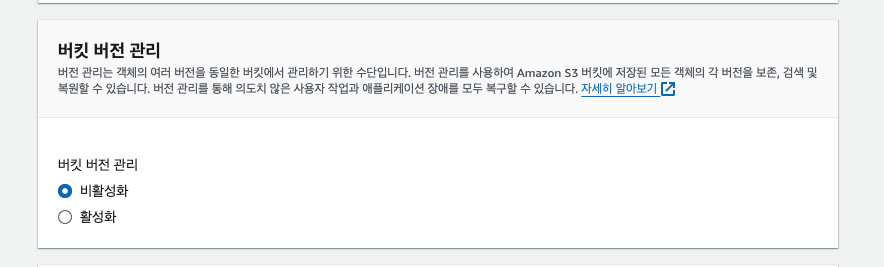
버킷 버전 관리 설정 입니다.
버킷 버전 관리 활성화시 모든 객체의 각 버전을 보전, 검색, 및 복원할 수 있습니다.

그 외 설정은 기본값으로 진행했습니다
추후 변경이 가능하니, Cloud Front를 붙이는 작업을 하면서
세부적인 설정을 할 예정입니다.
Cloud Front 연동

클라우드 프론트 대시보드에서 배포 생성을 클릭합니다

원본 도메인(Origin domain)에 미리 생성해둔 S3 버킷을 지정합니다
원본 경로 (Origin path)는 S3 안에 폴더가 여러개 있고 이 중 특정 폴더를 타겟으로 연결하고 싶을때 설정하는 경로 입니다.
원본 액세스 제어 설정(OAI)은 S3의 컨텐츠를 오로지 CloudFront를 이용해서 볼 수 있도록 제어하는 설정입니다.

원본 액세스 제어 설정(OAI)을 위해 Create new OAC 버튼을 눌러 원본을 연결해야합니다.

캐시 설정은 기본값 그대로 두었습니다

Cloud Front를 생성하게 되면 자체적으로 부여되는 도메인이 있는데
이 도메인 대신 제가 원하는 도메인을 설정을 위해 대체 도메인(CNAME)에 원하는 도메인을 넣습니다.
HTTPS 접속을 위해 ACM 인증서도 붙입니다.
S3 권한 설정

생성된 CloudFront로 들어갑니다
원본 탭에서 ClounFront를 선택한 다음 편집을 누릅니다.

파란색 Info 박스 부분에 친절하게 정책을 복사 할 수 있게 버튼이 나타납니다.
정책 복사 버튼 클릭을 하면 자동으로 정책이 복사됩니다.

아까 생성해둔 S3로 돌아와서 권한탭을 클릭하면
하단에 정책 편집 버튼이 있습니다

여기에 정책을 붙여넣기 하면
설정 완료!
'📍ETC > 🜸 AWS' 카테고리의 다른 글
| 자주쓰는 AWS S3 명령어 모음 (0) | 2024.06.19 |
|---|---|
| AWS Amplify로 웹 앱 호스팅하기 (3) | 2023.12.22 |
| AWS cli에서 새로운 profile 생성하기 (0) | 2022.08.31 |

댓글